やはり固定回線は自宅になじむ
先週の木曜日、固定のネット回線が開通しました。
速い!速いぞ!!固定回線!!!スマホ、PC、ドラクエ10、自宅のネットに関わる全ての事柄で固定回線の速さが実感できる。予想どおりテレワークになって自宅にいる時間が長くなった今、モバイルルーターよりも固定回線のほうが圧倒的に生活になじむ。なじむ。実に!なじむぞ!フハハハハハフフフフフハフハフハフハ

やっぱり月額料金が安いからってケチっちゃダメってことだね。いい勉強になりました。てか固定回線料金が思ったより安くてびっくりした。WiMAXとそれほど変わらん。マジいつの間にこんな安くなったん!?
料金もそれほど変わらんことが分かった今WiMAXのメリットは外に持ち歩けることのみになったな。当り前なこと言ってるな俺。ふりだしに戻った気持ちだ。
いいよ、もう外ではスマホ4Gで使うから。タブレットも読みたい電子書籍とかはダウンロードしときゃネット無しでも読めるしな。
ルーターの設定変更方法
さて、早速無線環境を作ろうとモデムと昔使っていたルーターをつなげてみたけど・・・・あれ?つながらない!?なんで?
イラつきながらネットで対応法をググってみた。
そうか、ルーターの設定を変更しないといけないんだった!固定回線久しぶりすぎてすっかり忘れてた。というわけで、今後また設定する機会あるかもしれないので記事にして残しておくことにしよう。
設定画面にログインする
まずはルーターの設定画面にログインします。今回設定に使うbuffaloのルーターのipアドレスはだいたい「192.168.11.1」で統一されているのでこれをURLに打ち込めばだいたいイケます。
ユーザーとパスワードを入力
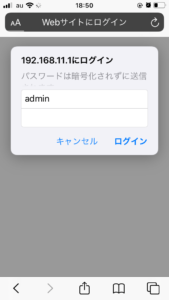
うまくいくとログイン画面が出てきます。これもbuffaloルーターは初期ユーザー名が「admin」、パスワードは「password」にほぼ統一されているので、これを入力すればログインできるはず。自分でユーザー名やパスワードを変更して忘れてしまったらここで「詰み」です。地獄があるならまた会おうぜ。
インターネット接続を行う
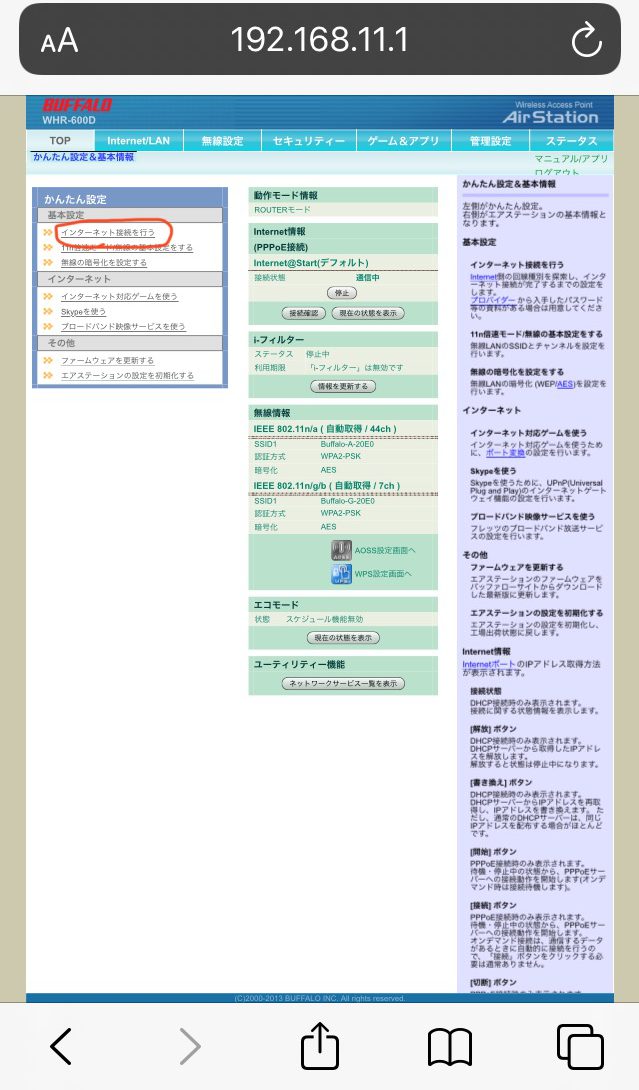
ログインできたらインターネットの接続設定のメニューを選択。その先の画面でプロバイダーからもらったユーザー名とパスワードを入力すれば設定完了!さっき入力したルータのユーザー名とパスワードとはまったく別なので注意。
以上の設定が終わったらあとは双子の巫女に話しかけるだけ!ついに固定回線のWi-Fi環境が目覚めます。

待ち望んでいたことでしょう

舞い上がれ 空高く!

ギガ回線はおまえのもの
というわけで今後またルーターの設定が必要になった時用の忘備録(備忘録?)に書いてみました。ちなみに早くなったとはいえノートパソコンはたまにフリーズします。これはネット回線がどうのって次元じゃなく単純にPCのスペック不足。別の意味で泣ける。それでも前よかずいぶん速い。
前みたくスマホでブログ更新できるようになればより楽なんだけどね。WordPressでcocoon使いながらスマホで快適に書ける方法知ってたら教えてほしい。
今日はこんな感じで終わります。
↓応援クリックお願いします!m(_ _)m




コメント